Configurez Gmail comme messagerie par défaut
Cet article répond aux questions suivantes :
Si vous utilisez la fonction Cci pour suivre vos échanges d'e-mails avec vos prospects et que vous souhaitez configurer Gmail comme navigateur de messagerie par défaut afin que chaque fois que vous cliquez sur l'e-mail d'un prospect, votre navigateur lance Gmail avec votre adresse e-mail en Cci déjà copiée dans le champ Cci.
N'oubliez pas que la meilleure solution sera toujours de connecter complètement votre compte Gmail à noCRM!
Configurer Gmail sur Chrome
- 1 : Ouvrez Gmail dans votre navigateur Chrome et cliquez sur la petite icône du gestionnaire de protocole sur le côté droit du menu.
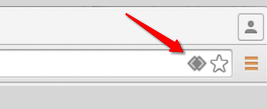
- 2 : Une fois que vous avez cliqué sur l'icône du gestionnaire, une fenêtre contextuelle s'ouvrira vous demandant d'autoriser Gmail à ouvrir tous les liens de messagerie. Sélectionnez « Autoriser » puis « Terminé ».
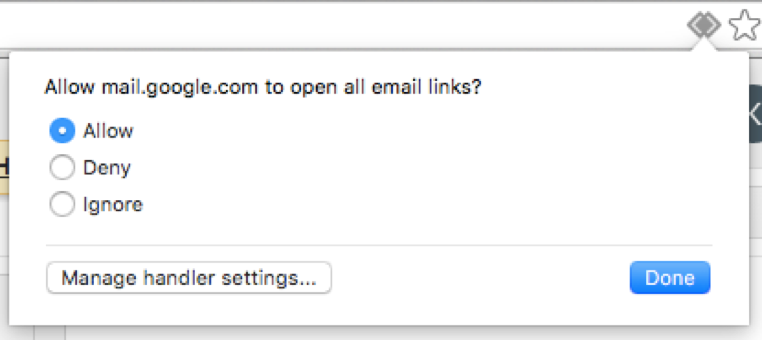
Et voilà, Gmail est désormais votre client Chrome mailto par défaut !
Voici une vidéo rapide pour vous montrer comment procéder :
Dissocier Gmail de Chrome
⚠️ Si vous souhaitez supprimer Gmail comme navigateur par défaut, cliquez sur l'icône ⠇ dans le coin supérieur droit de votre navigateur.
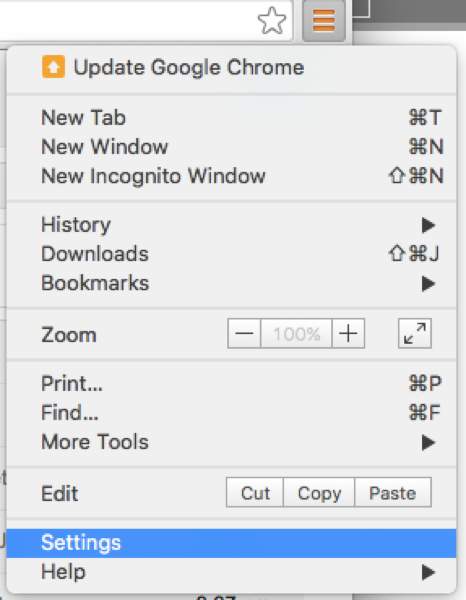
1 : Cliquez sur Paramètres et faites défiler vers le bas de la page. Cliquez sur « Paramètres avancés » et sélectionnez les « Paramètres de contenu » sous l'en-tête « Confidentialité ».

2 : Une fois que vous avez cliqué sur « Paramètres de contenu », une fenêtre contextuelle s'ouvrira. Faites défiler jusqu'aux « handlers » et cliquez sur « gérer les gestionnaires »
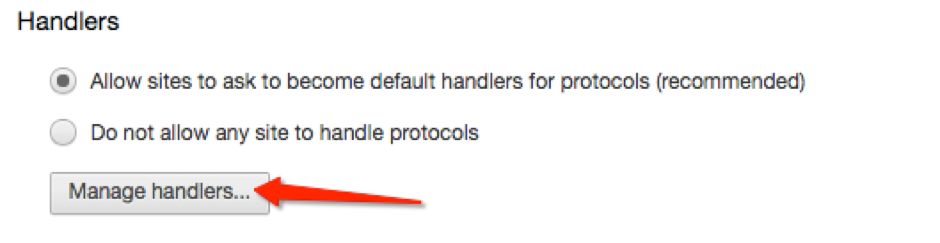
3 : Dans les gestionnaires de protocole, sélectionnez Gmail dans le menu déroulant, puis cliquez sur le signe X pour le supprimer.
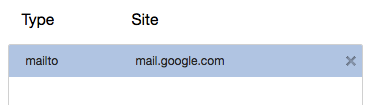
Configurer Gmail sur d'autres navigateurs
Voici une explication complète de la configuration de Gmail en tant que client mail par défaut sur d'autres navigateurs : lire l'article complet
